Snimajte video, audio, igranje i web kameru za jednostavno snimanje dragocjenih trenutaka.
5 jednostavnih načina kako zaustaviti snimanje zaslona na Mac QuickTimeu
Apple razvija Mac QuickTime ne samo za reprodukciju raznih medijskih datoteka, već i za jednostavno snimanje Mac zaslona. Međutim, ljudi počinju doživljavati tehničke pogreške pri zaustavljanju procesa snimanja na Macu. Ono što ga čini najgorim je to što također ne uspijeva spremiti snimke. Ako tražite način da to riješite, pa, na pravoj ste stranici! Nastavite čitati ovaj članak kako biste otkrili 4 načina kako zaustaviti snimanje zaslona na Macovom QuickTimeu i najbolje alternativno rješenje!
Popis vodiča
1. dio: 4 učinkovita načina za zaustavljanje Screen Recordera na Macu ili QuickTimeu Dio 2: Najbolji način za pokretanje i zaustavljanje snimanja zaslona na Macu pomoću prečaca Dio 3: Često postavljana pitanja o tome kako zaustaviti snimanje zaslona na Macu1. dio: 4 učinkovita načina za zaustavljanje Screen Recordera na Macu ili QuickTimeu
Postoji mnogo načina kako zaustaviti snimanje zaslona na Macu. Međutim, neki ne uspijevaju zbog tehničkih grešaka. Kao što je gore spomenuto, ovaj post je sakupio 4 zadana načina za završetak procesa snimanja na Mac QuickTimeu. Odaberite onaj koji vama odgovara.
1. Izravan način - Jedna od najlakših opcija je izravno zaustavljanje snimanja zaslona na Macu putem gumba Stop. Osim toga, pomoću gumba Stop možete skratiti početak i kraj snimke zaslona i biti sigurni da će QuickTime biti spremljen u vašoj lokalnoj pohrani. Dakle, kako zaustaviti snimanje zaslona na Macu izravno putem gumba Stop? Za ovu metodu slijedite ove korake:
Korak 1Pokrenite Brzo vrijeme programa na vašem Macu kliknite na Datoteka i odaberite Nova snimka zaslona.
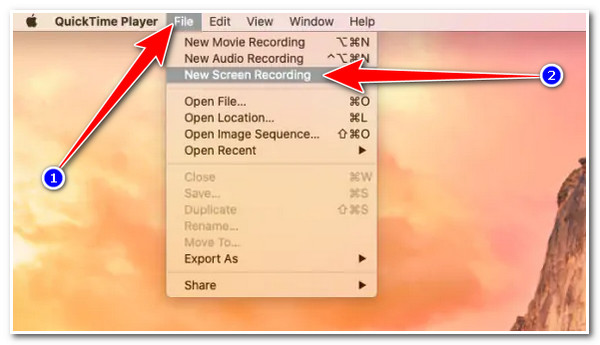
Korak 2Zatim, za pokretanje postupka snimanja označite Snimiti dugme. Kada završite sa snimanjem, odaberite Stop ikonu na alatnoj traci u gornjem dijelu zaslona vašeg Mac računala.
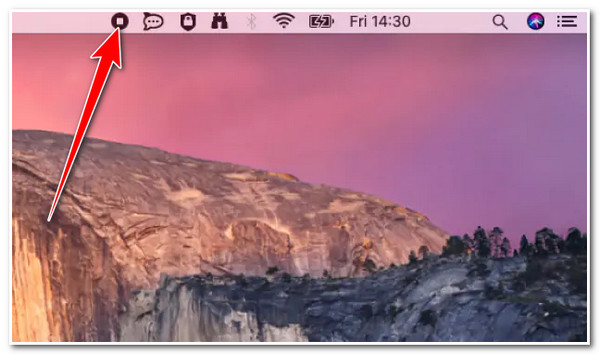
2. Prečac - Ako prva metoda ne radi s vaše strane, drugi način da zaustavite snimanje zaslona na Macovom QuickTimeu je korištenje tipkovničkih prečaca. Ako se ikona Zaustavi ne pojavi na alatnoj traci u gornjem dijelu zaslona vašeg Mac računala, ova vam metoda može pomoći da zaustavite snimanje bez klikanja gumba poput ikone Zaustavi. Osim toga, ovo vam također pomaže da pokrenete trenutačno zaustavljanje snimanja. Kako zaustaviti snimanje zaslona na Macu? Evo koraka za ovu metodu:
Korak 1Pristupite Brzo vrijeme programa, a umjesto klikanja na druge gumbe, možete pritisnuti Ctrl + Command + N istovremeno za pokretanje novog snimanja.
Korak 2Zatim označite crvena gumb u ikoni kruga na traci snimanja za početak snimanja.
3. korakNakon toga pritisnite tipku Ctrl + Command + Esc da biste odmah zaustavili snimanje.
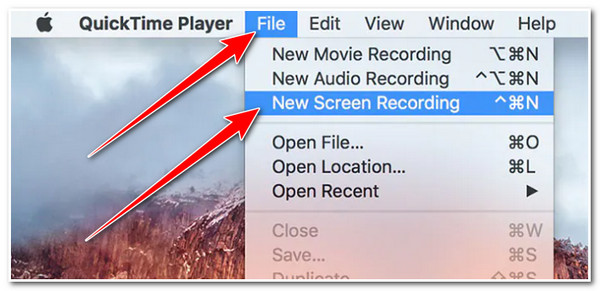
3. Prisilni izlaz - Drugi način za prekid QuickTime snimanja zaslona je prisilni prekid. Ako se te dvije gore navedene metode ne odnose na vas, bilo da se gumb za zaustavljanje ne pojavljuje na alatnoj traci, tipkovnički prečac ne radi ili naiđete na tehničke pogreške, prisilnim zatvaranjem prekinut će se snimanje. Evo koraka kako zaustaviti snimanje zaslona na Macu putem metode prisilnog zatvaranja:
Korak 1Tijekom snimanja zaslona, kliknite Apple logo u gornjem lijevom kutu vašeg Mac zaslona i odaberite Prisilni izlaz od opcija.
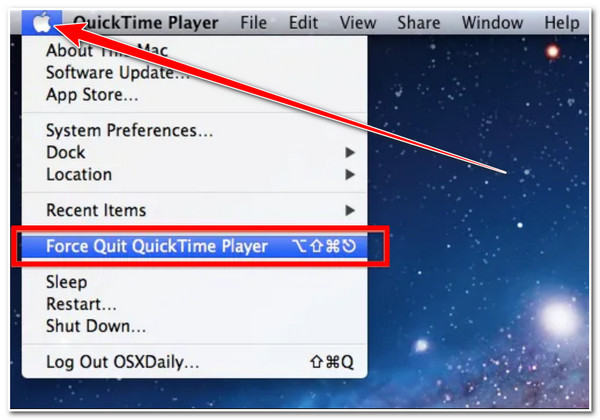
Korak 2Nakon toga iz novog prozora potražite QuickTime Player s popisa programa označite i odaberite Prisilni izlaz dugme.
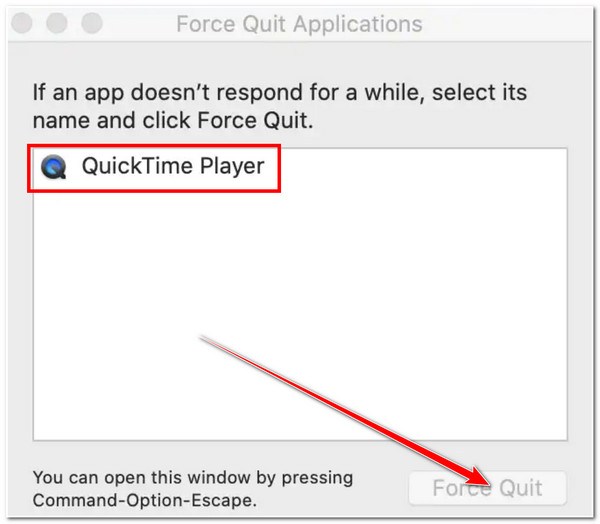
4. Monitor aktivnosti - Na kraju, ali ne i najmanje važno, završite QuickTime proces snimanja zaslona pomoću Macovog Monitora aktivnosti. Ovaj program prikazuje razne aplikacije koje trenutno rade u pozadini, omogućujući vam da ih privremeno zatvorite. Putem ovog programa možete prekinuti QuickTime Player, što također uzrokuje zaustavljanje procesa snimanja zaslona. Slijedite korake u nastavku kako zaustaviti snimanje zaslona na Macu pomoću Monitora aktivnosti:
Korak 1Pristupite Tražilica na vašem Macu, idite na Prijave, i kliknite Komunalije. Nakon toga odaberite Monitor aktivnosti.
Korak 2Zatim potražite QuickTime Player s popisa programa i označite ga. Zatim kliknite gumb Quit da zatvorite program. Međutim, ova metoda često ne uspijeva spremiti snimljenu datoteku.
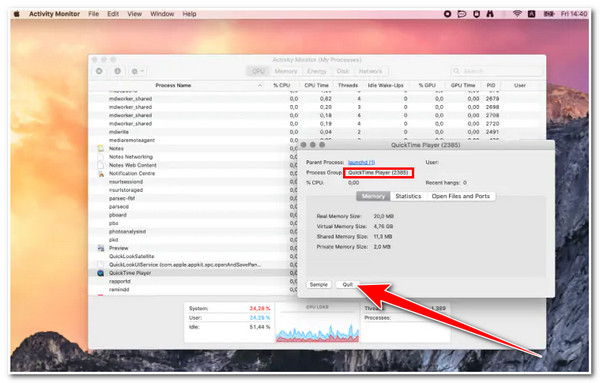
Dio 2: Najbolji način za pokretanje i zaustavljanje snimanja zaslona na Macu pomoću prečaca
Sada kada znate kako zaustaviti snimanje zaslona na Mac QuickTimeu, sada možete prekinuti QuickTime snimanje vašeg zaslona i spremiti snimljenu datoteku iz lokalne pohrane. Ali zašto se morate držati QuickTime snimača zaslona kada možete koristiti 4Easysoft Mac Screen Recorder alat, koji bi mogao obaviti posao mnogo učinkovitije i brže? To je omogućeno ugrađenim prečacima alata, koji su dobro sastavljeni za jednostavno pokretanje i zaustavljanje snimanja. Štoviše, također je prožet lako razumljivim okvirom alata koji možete koristiti za pokretanje procesa zaustavljanja, pauziranja i dodavanja oblika, linija, strelica itd.

Podržite razne medijske formate bez gubitaka i visoke kvalitete za izvoz videa, zvuka ili snimke igara.
Ponudite opcije podešavanja izlaza koje možete koristiti za izmjenu i poboljšanje kvalitete snimljene datoteke.
Opremljen prilagođenim prečacima za pokretanje ili zaustavljanje snimanja na Macu sa željenim kombinacijama.
Integriran s tehnologijom ubrzanja CPU-a i GPU-a koja bilježi aktivnosti na zaslonu, posebice igranja igara visoke kvalitete i bez kašnjenja.
100% Sigurno
100% Sigurno
Kako pokrenuti i zaustaviti snimanje zaslona na Macu pomoću ugrađenih prečaca alata 4Easysoft Mac Screen Recorder:
Korak 1Preuzmite 4Easysoft Mac Screen Recorder alat na vašem Macu. Nakon toga, pokrenite ga i kliknite Video snimač.

Korak 2Zatim kliknite na puna ako želite snimiti cijeli zaslon svog Maca. U suprotnom označite Prilagođen ako želite snimiti određeni prozor zaslona ili odabrati razlučivost. Također možete prilagoditi i pomaknuti granice na područje koje želite snimiti.

3. korakNakon toga označite Prekidač zvuka sustava gumb za snimanje svih aktivnosti na zaslonu sa zvukom. Također možete uključiti Mikrofon klikom na Sklopka gumb za snimanje vašeg glasa tijekom snimanja zaslona.

Korak 4Nakon što završite s aranžmanima, označite REC gumb za početak postupka snimanja zaslona. Možete dodavati oblike, linije, strelice i oblačiće te snimati snimke zaslona tijekom procesa snimanja.

Korak 5Ako ste završili sa snimanjem, označite Stop ikonu za zaustavljanje snimanja zaslona na Macu. Nakon toga možete izrezati neželjene početne i završne dijelove svoje snimljene datoteke u odjeljku za pregled. Zatim označite Uštedjeti gumb za izvoz snimljene datoteke u vašu lokalnu pohranu.

Dio 3: Često postavljana pitanja o tome kako zaustaviti snimanje zaslona na Macu
-
Kako zaustaviti snimanje zaslona na Macu sa zvukom?
Zaustavljanje QuickTimea u snimanju vašeg zaslona sa zvukom je isto kao i gore navedene 4 metode. Možete kliknuti ikonu Zaustavi na alatnoj traci, istovremeno pritisnuti Command + Control + Esc na tipkovnici, prisilno zatvoriti QuickTime Player s popisa programa koje ste pronašli nakon klika na Appleov logotip ili putem Monitora aktivnosti.
-
Podržava li QuickTime Screen Recorder mogućnosti uređivanja videa?
Da, ima. QuickTime Player nudi uređivanje, poput rezanja, spajanja i rotiranja isječaka. Međutim, za uređivanje videozapisa s naprednijim značajkama uređivanja morate koristiti druge aplikacije koje nude te značajke.
-
Gdje mogu pronaći QuickTime datoteke snimljene zaslonom?
QuickTime snimač zaslona automatski pohranjuje snimljene datoteke na ekranu na vašoj radnoj površini u MOV formatu. Kada zaustavite snimanje zaslona na Macu, također možete preimenovati datoteku izravno s radne površine ili QuickTime alatne trake. Odaberite gumb Spremi kao i preimenujte datoteku snimljenu na zaslonu prema svojim željama.
Zaključak
Izvoli! Ovo je 5 metoda kako zaustaviti snimanje zaslona na Mac QuickTimeu. Sada kada znate kako zaustaviti QuickTime snimanje zaslona, sada se možete osloboditi frustracije prolaska kroz dugotrajno snimanje zaslona, a na kraju ne znate kako to prekinuti. Ako tražite alat koji može snimiti sve aktivnosti na zaslonu brzo i bez ikakvih problema, onda je 4Easysoft Mac Screen Recorder alat je ono što vam treba! S lako razumljivim ugrađenim alatnim okvirom i prilagodljivim prečacima ovog alata možete učinkovito i s lakoćom snimati zaslon svog Maca. Slobodno posjetite službenu web stranicu ovog alata kako biste iz prve ruke iskusili njegove moćne značajke. Preuzmite i instalirajte ga sada!
100% Sigurno
100% Sigurno


